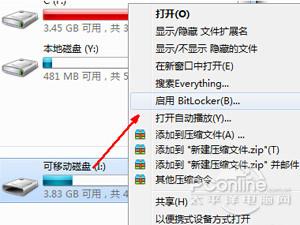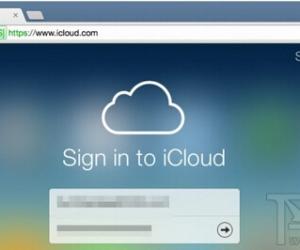powerpoint怎样修改幻灯片动画效果 PPT修改动画效果的方法
发布时间:2017-05-24 15:50:03作者:知识屋
powerpoint怎样修改幻灯片动画效果 PPT修改动画效果的方法 在”插入“选项卡中选择”文本框。如图所示。

并在文本框中输入自己想要的内容。
选择这个文本框,在动画选项卡中选择“飞入”动画效果。
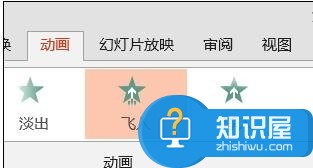
为了很好的说明问题,我们这里选择“自右侧”动画的效果选项。
这里我将这效果做成了GIF动画,大家看一下效果。我们可以看到这个效果其实是匀速运动。
如图所示,我们将持续时间调整为3秒,或更长的时间。
我们点击飞入设置“设置平滑开始为2秒,如图所示。
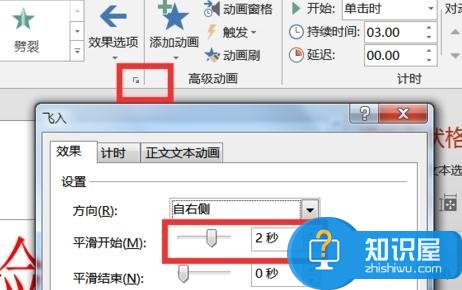
这个时候我们播放测试一下效果,飞入的效果是加速度运动。
而平滑结束的话,你可以发现飞入的效果是减速运动
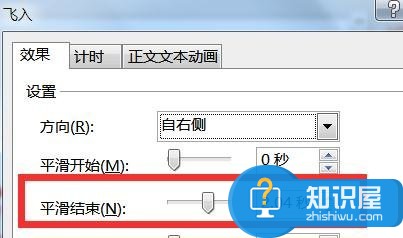
弹跳结束是2013版本中才有的功能,一般设置的时间为总长的一半。所以我这里设置为1.5秒。
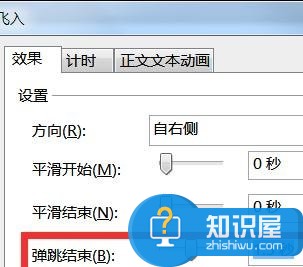
(免责声明:文章内容如涉及作品内容、版权和其它问题,请及时与我们联系,我们将在第一时间删除内容,文章内容仅供参考)
知识阅读
软件推荐
更多 >-
1
 一寸照片的尺寸是多少像素?一寸照片规格排版教程
一寸照片的尺寸是多少像素?一寸照片规格排版教程2016-05-30
-
2
新浪秒拍视频怎么下载?秒拍视频下载的方法教程
-
3
监控怎么安装?网络监控摄像头安装图文教程
-
4
电脑待机时间怎么设置 电脑没多久就进入待机状态
-
5
农行网银K宝密码忘了怎么办?农行网银K宝密码忘了的解决方法
-
6
手机淘宝怎么修改评价 手机淘宝修改评价方法
-
7
支付宝钱包、微信和手机QQ红包怎么用?为手机充话费、淘宝购物、买电影票
-
8
不认识的字怎么查,教你怎样查不认识的字
-
9
如何用QQ音乐下载歌到内存卡里面
-
10
2015年度哪款浏览器好用? 2015年上半年浏览器评测排行榜!